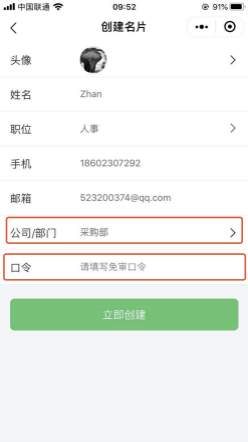# 1\. 如何獲得名片?
## \* 操作路徑
## 首先進入小程序--點擊登錄獲取您的微信頭像、昵稱(這一步很重要,必須操作)
## 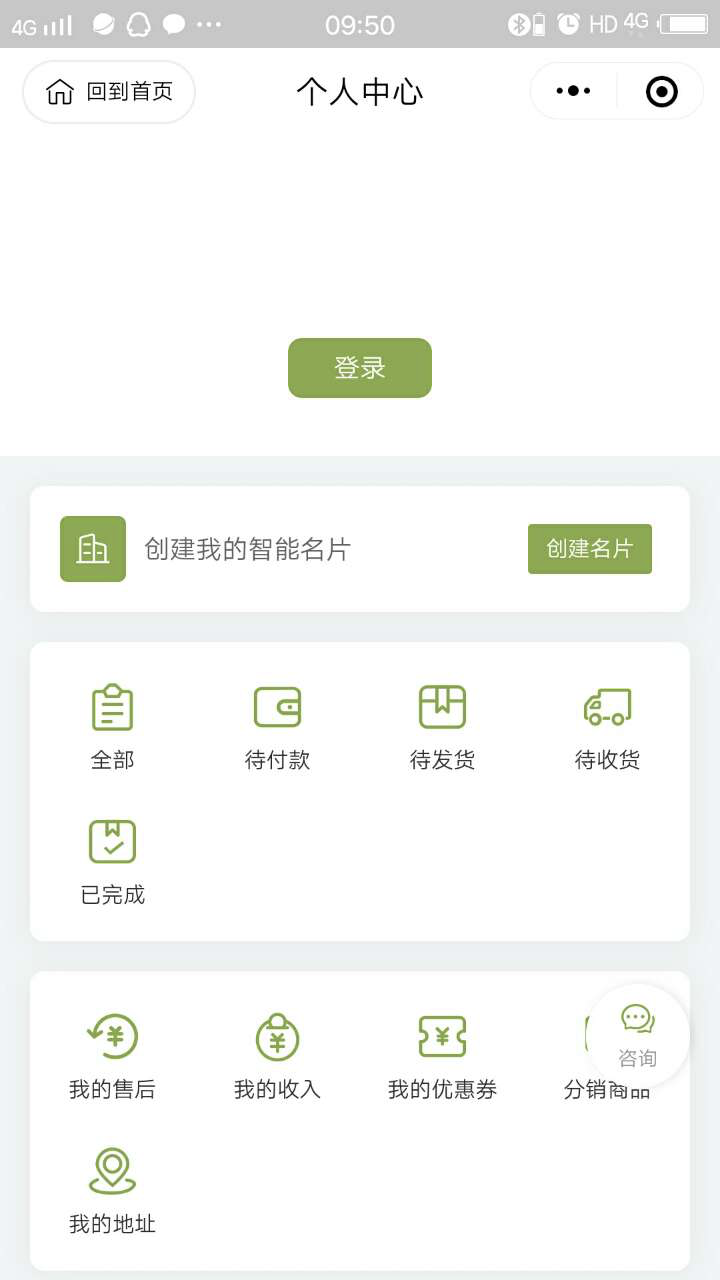
## 方式一:小程序端--個人中心--創建我的名片 (開啟手機端設置-創建名片開啟)
## 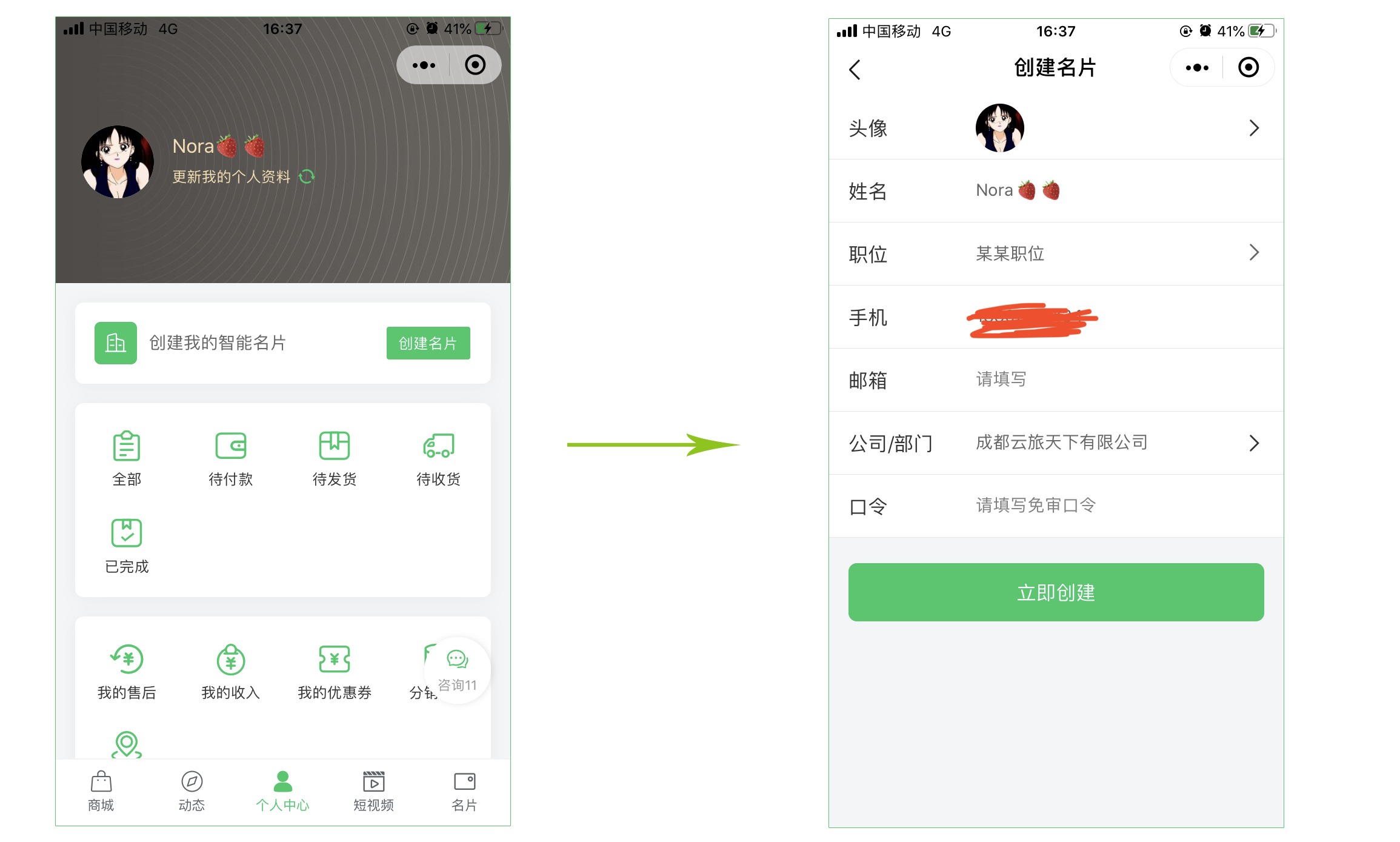
## 方式二:管理端后臺--名片--員工名片--設為員工并創建名片 (員工訪問小程序后自動就會顯示)
## 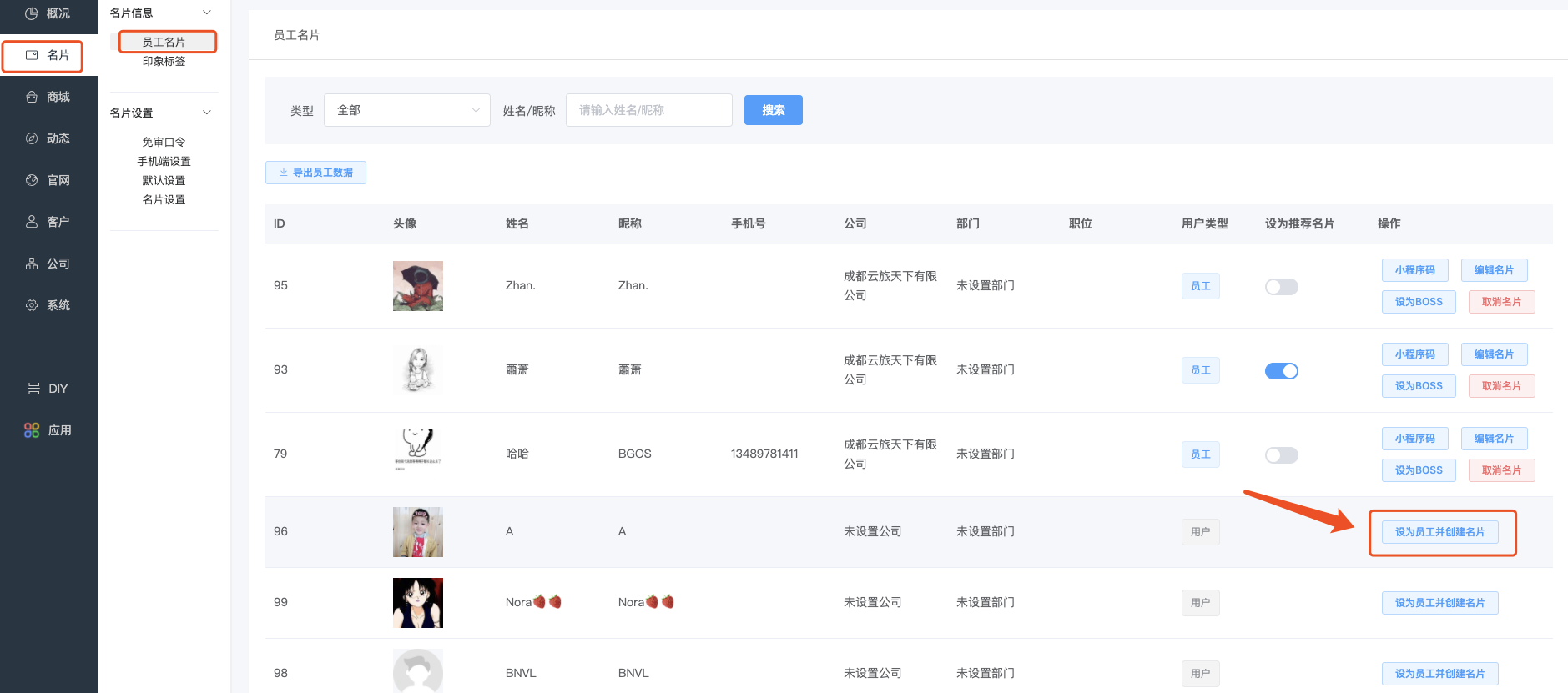
## 點擊設置為boss可切換為企業老板(老板可以看到員工的動態信息以及員工信息,管理員工)
## 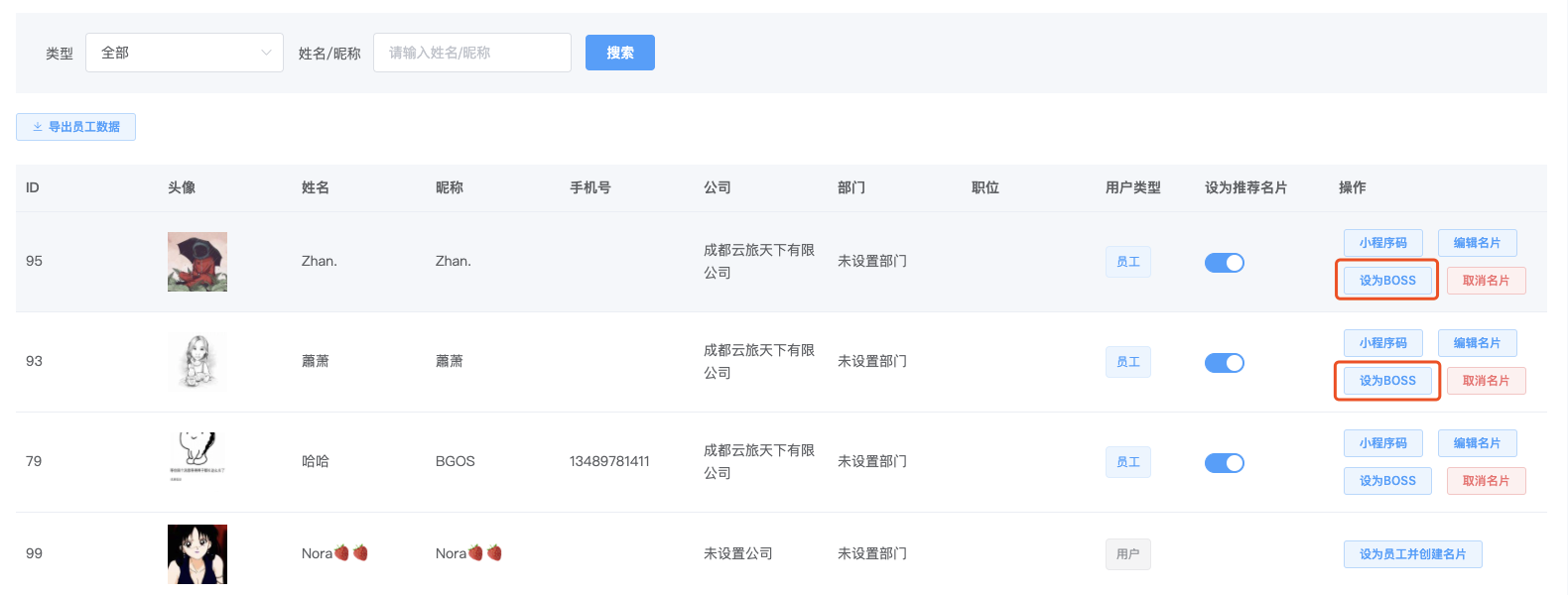
## 免審口令:后臺設置了口令,則需要在創建名片的時候填寫口令,口令未填寫或者填寫不正確都將不能成功創建名片
## 如果后臺未配置口令,則默認為申請創建名片后,自動成為了員工(此操作風險較高,謹慎操作,建議設置口令)
# 2\. 如何設置免審口令呢?
## \* 操作路徑
## 管理端后臺--名片--免審口令
## 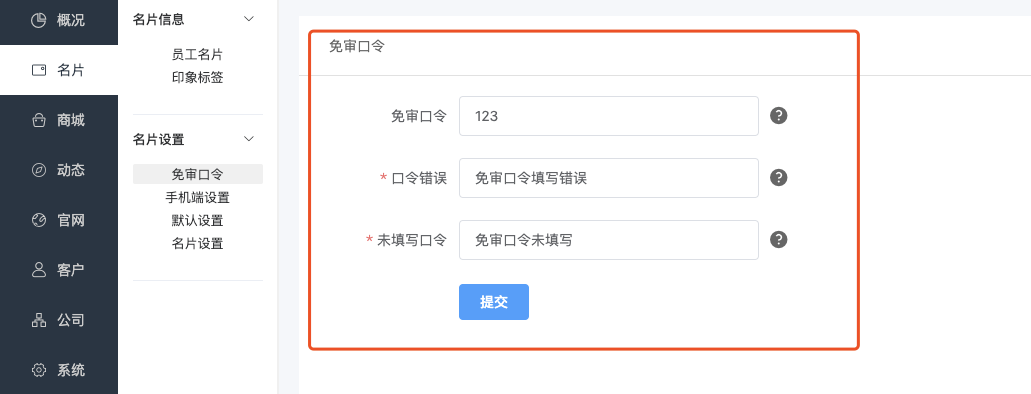
# 3\. 員工怎么找到自己的名片?
## \* 操作路徑
## 進入小程序--點擊個人中心--返回我的雷達--查看名片
## 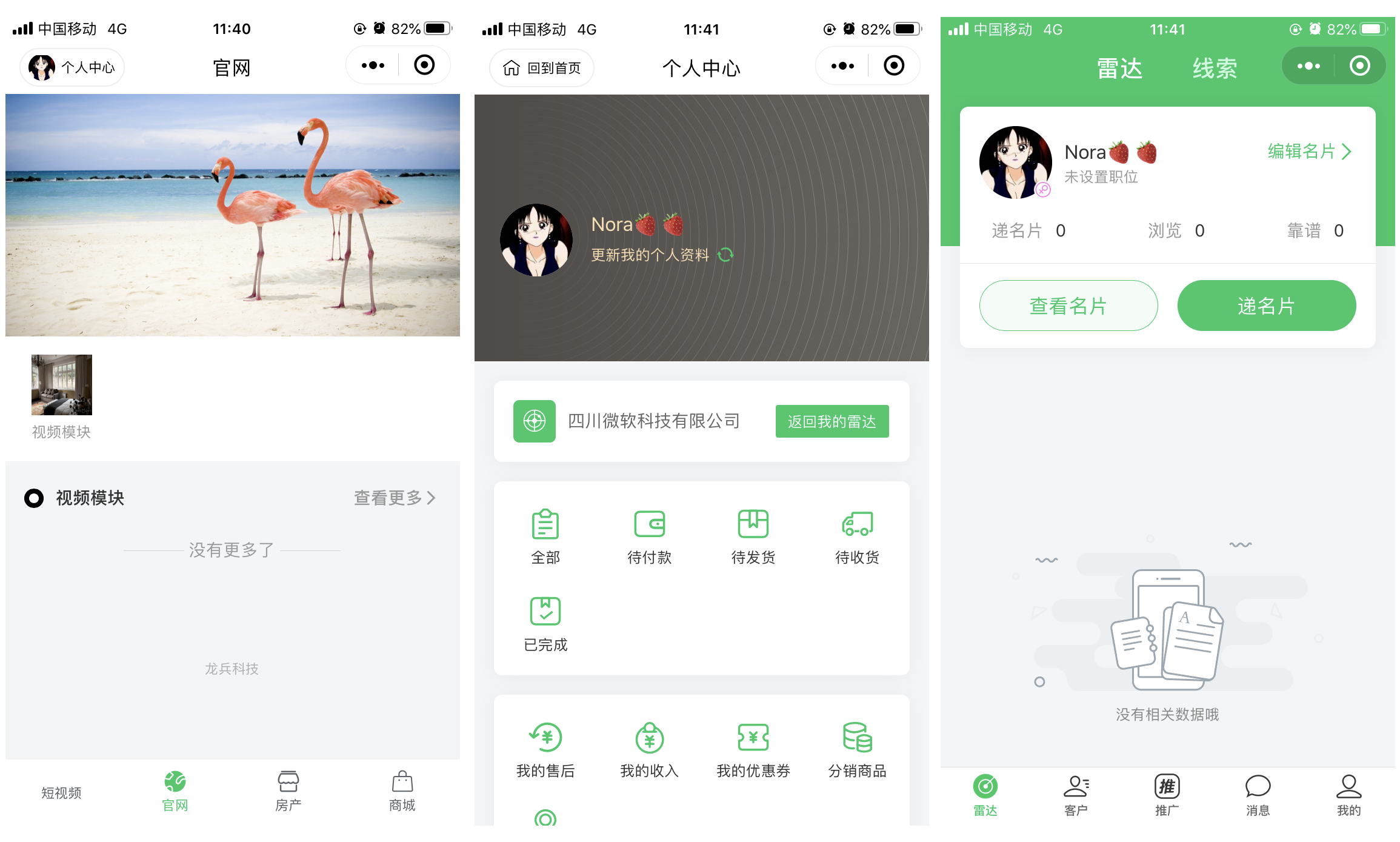
# 4\. 員工怎么查看自己的名片數據?
## \* 操作路徑
## 進入小程序--點擊推廣
## 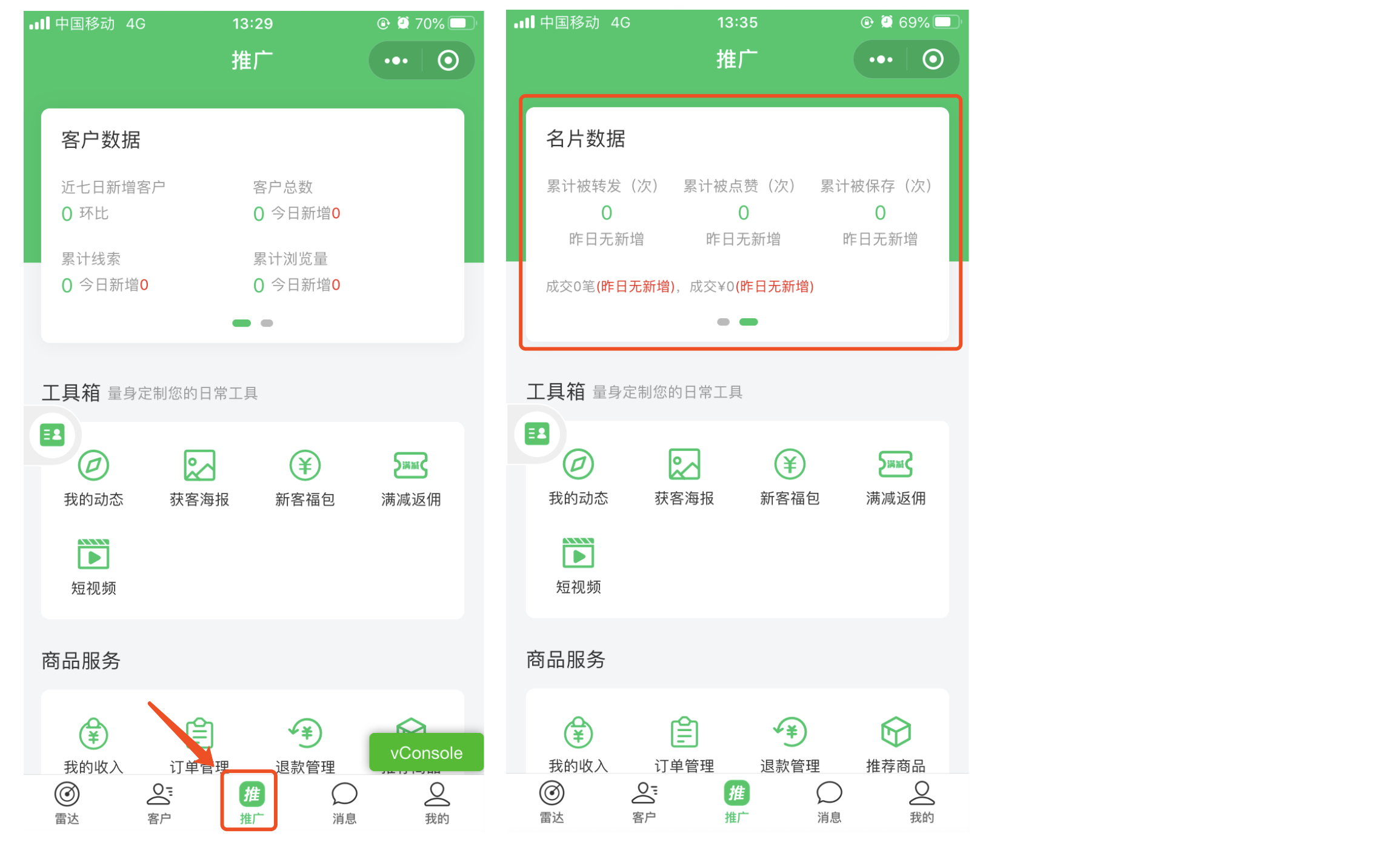
# 5\. 名片主頁,動態是如何添加的?
## \* 操作路徑
## 管理后臺-名片-名片設置-開啟“我的動態”
## 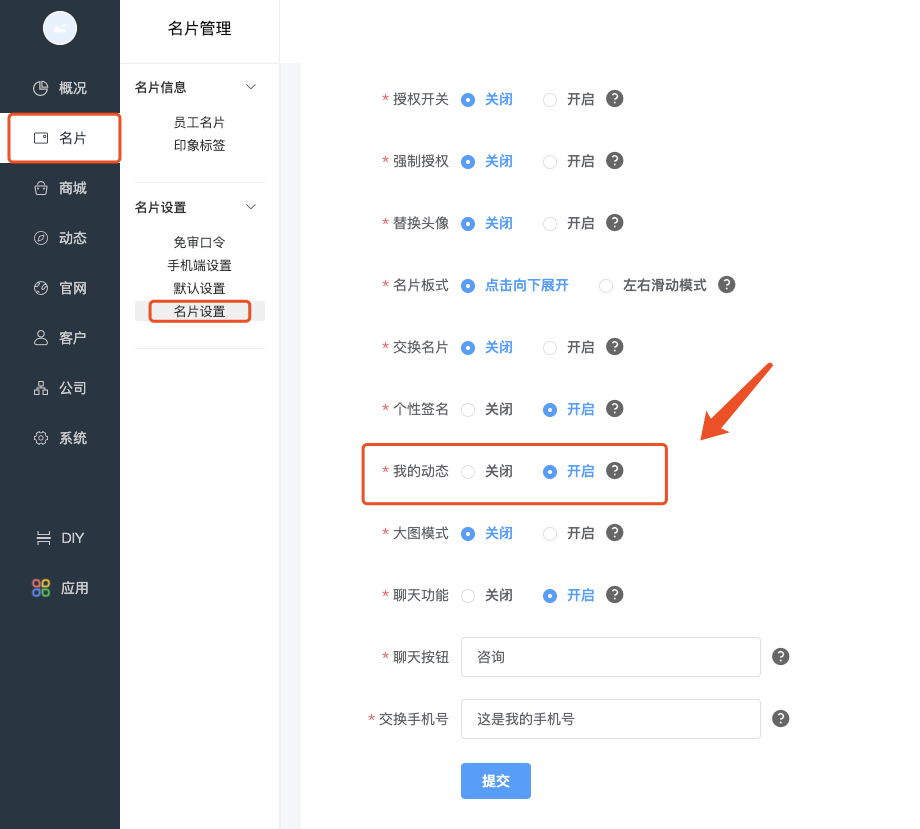
# 6\. 名片主頁的商品是如何添加的?
## \* 操作路徑
## 管理端后臺-商城-員工自選-開啟商城-設置名片主頁可展示的商品數量
## 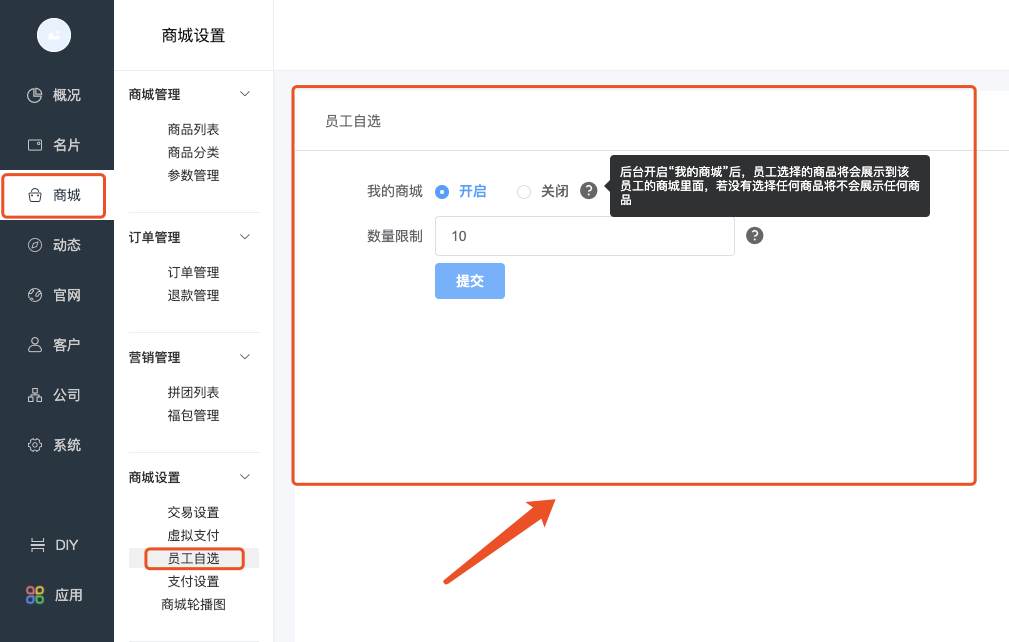
## 員工進入小程序-推廣-推薦商品-選擇設置為名片主頁
## 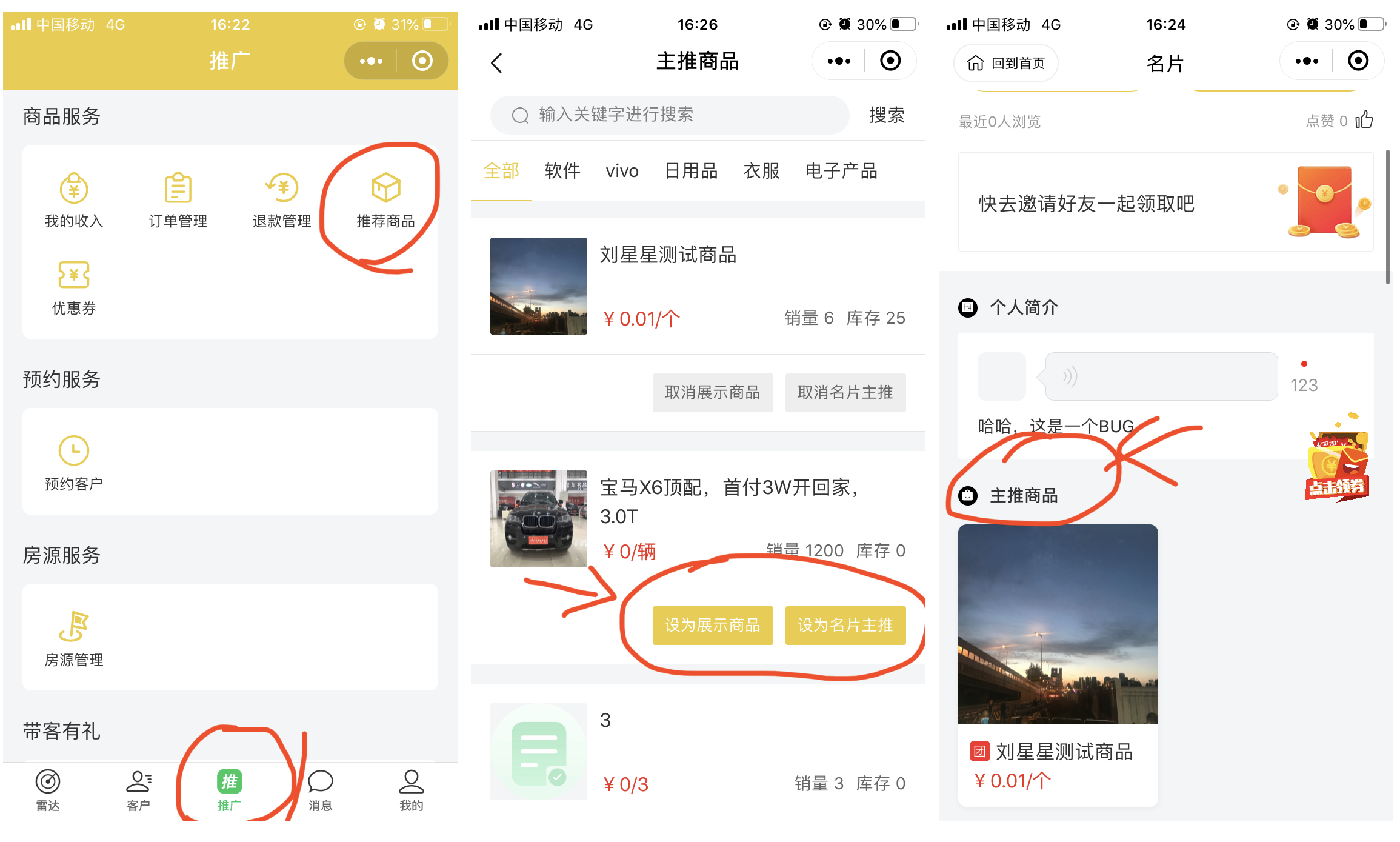
# 7\. 名片主頁的視頻是如何添加的?
## 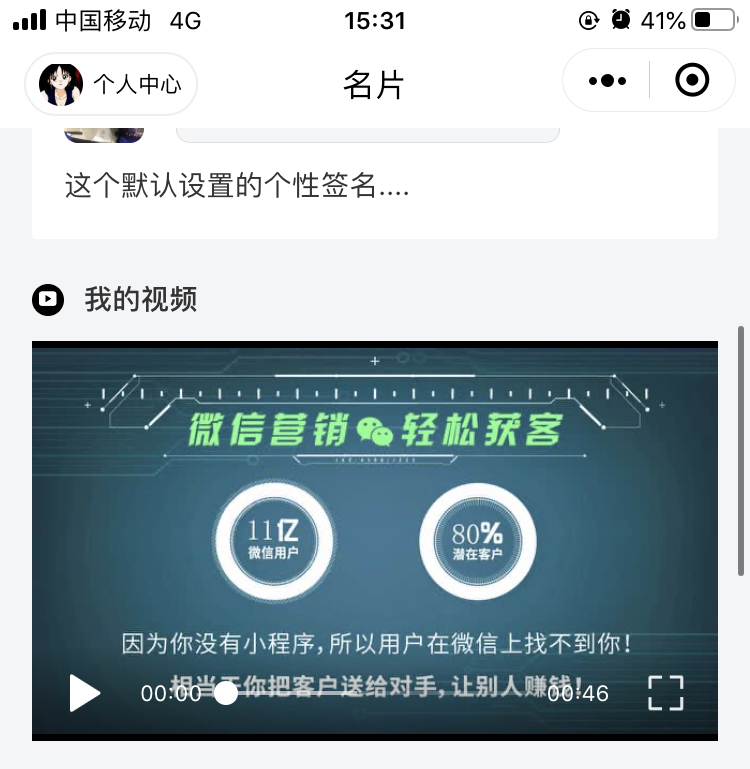
## (小程序端展示頁面)
## \* 操作路徑
## 管理后臺-名片-默認設置-我的視頻
## 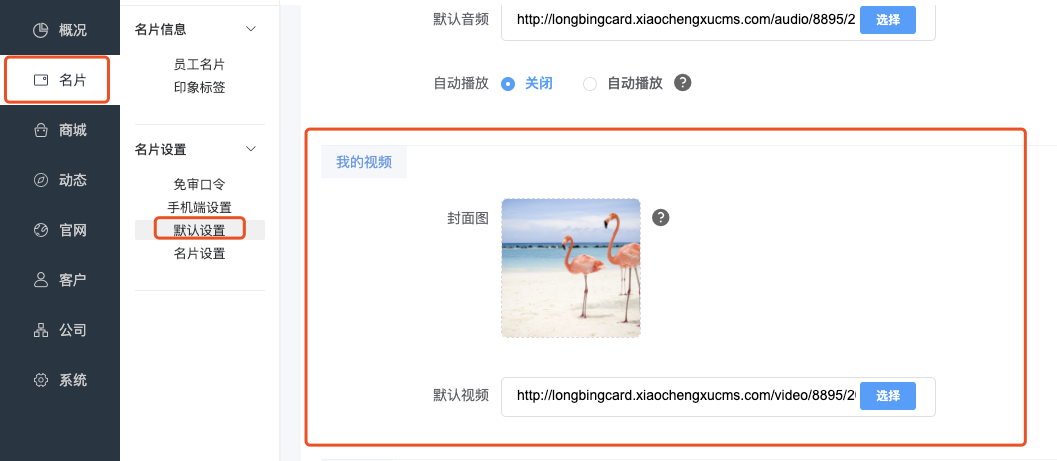
## 音頻地址和視頻地址可以直接復制過來,粘貼
## (上傳視頻封面圖最佳尺寸為600\*400,視頻可復制粘貼騰訊視頻鏈接,同時支持本地視頻文件上傳)
## \> 注:此處音頻和視頻配置為全局配置,只有當你個人員工名片沒有單獨上傳的時候顯示
## 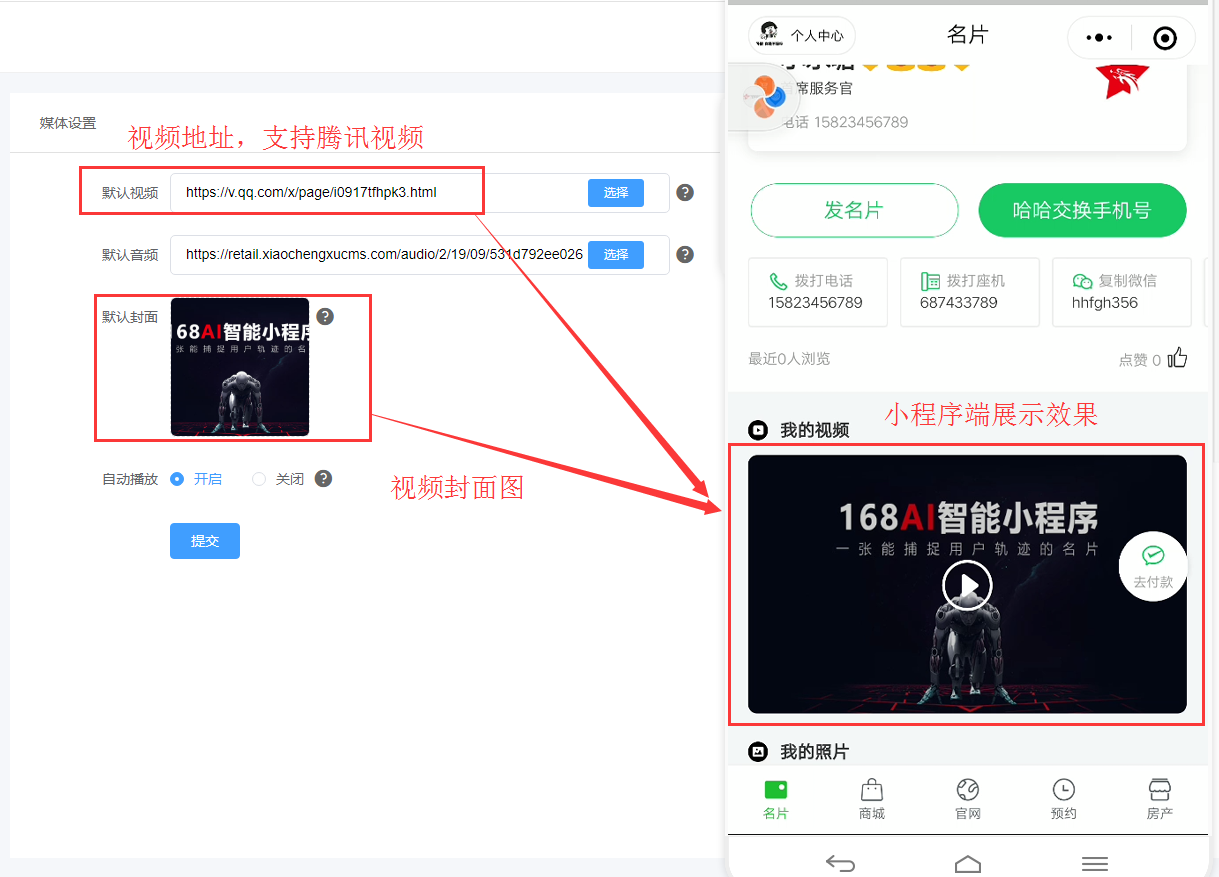
## 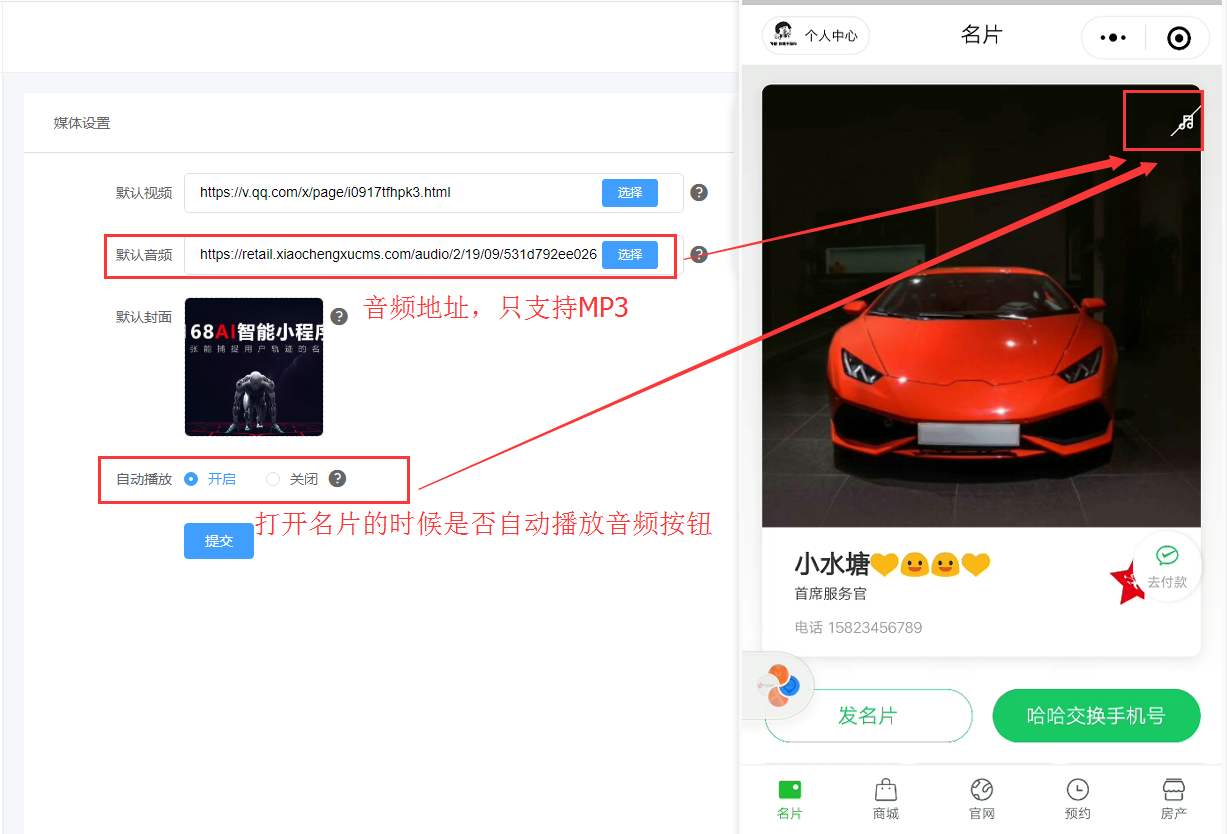
# 8\. 名片主頁的圖片是如何添加上去的?
## \* 操作路徑
## 管理端后臺-名片-默認設置
## 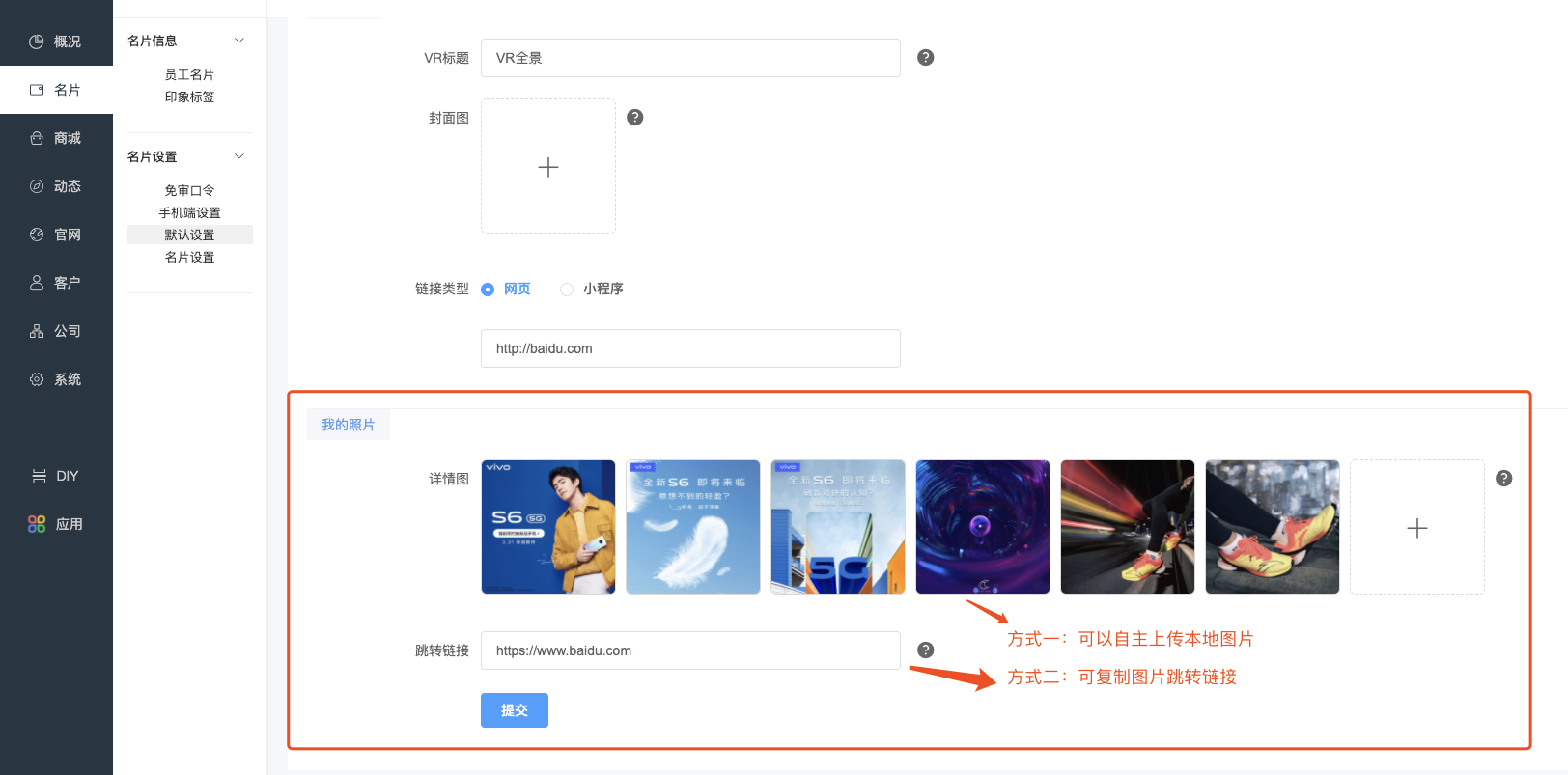
# 9\. 名片主頁的VR是如何添加的?
## \* 操作路徑
## 管理端后臺-名片-默認設置-VR全景
## 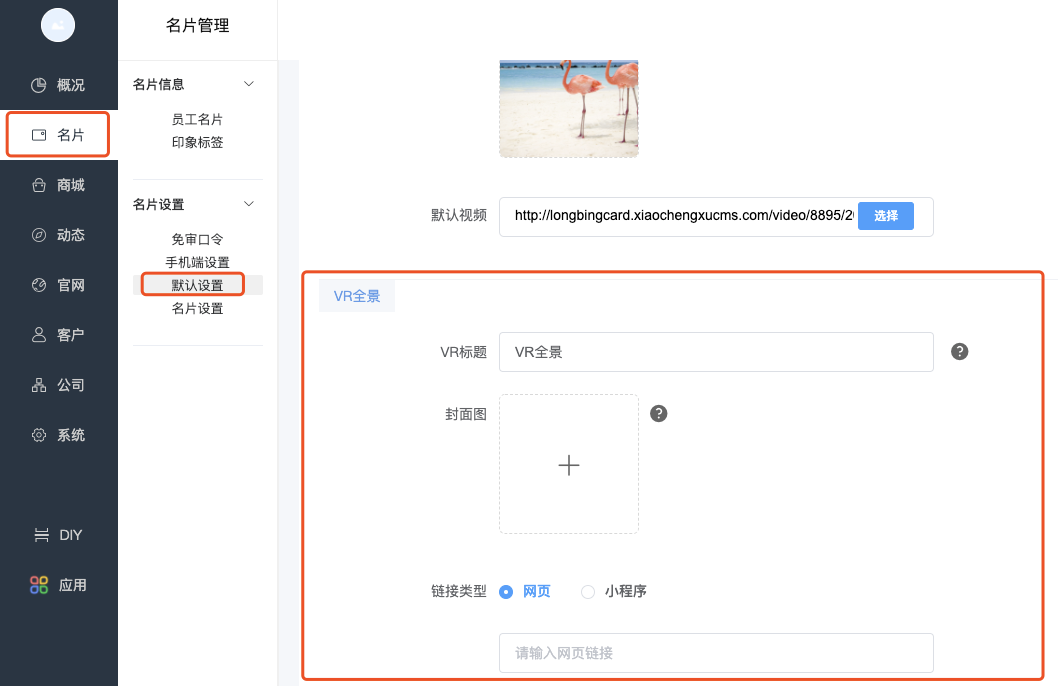
## 鏈接類型選擇網頁鏈接時,直接復制粘貼第三方網頁鏈接不可用,需要在小程序里配置業務域名
## 操作如下:
## 登錄小程序后臺-點擊左側菜單欄“開發”-開發設置-業務域名
## 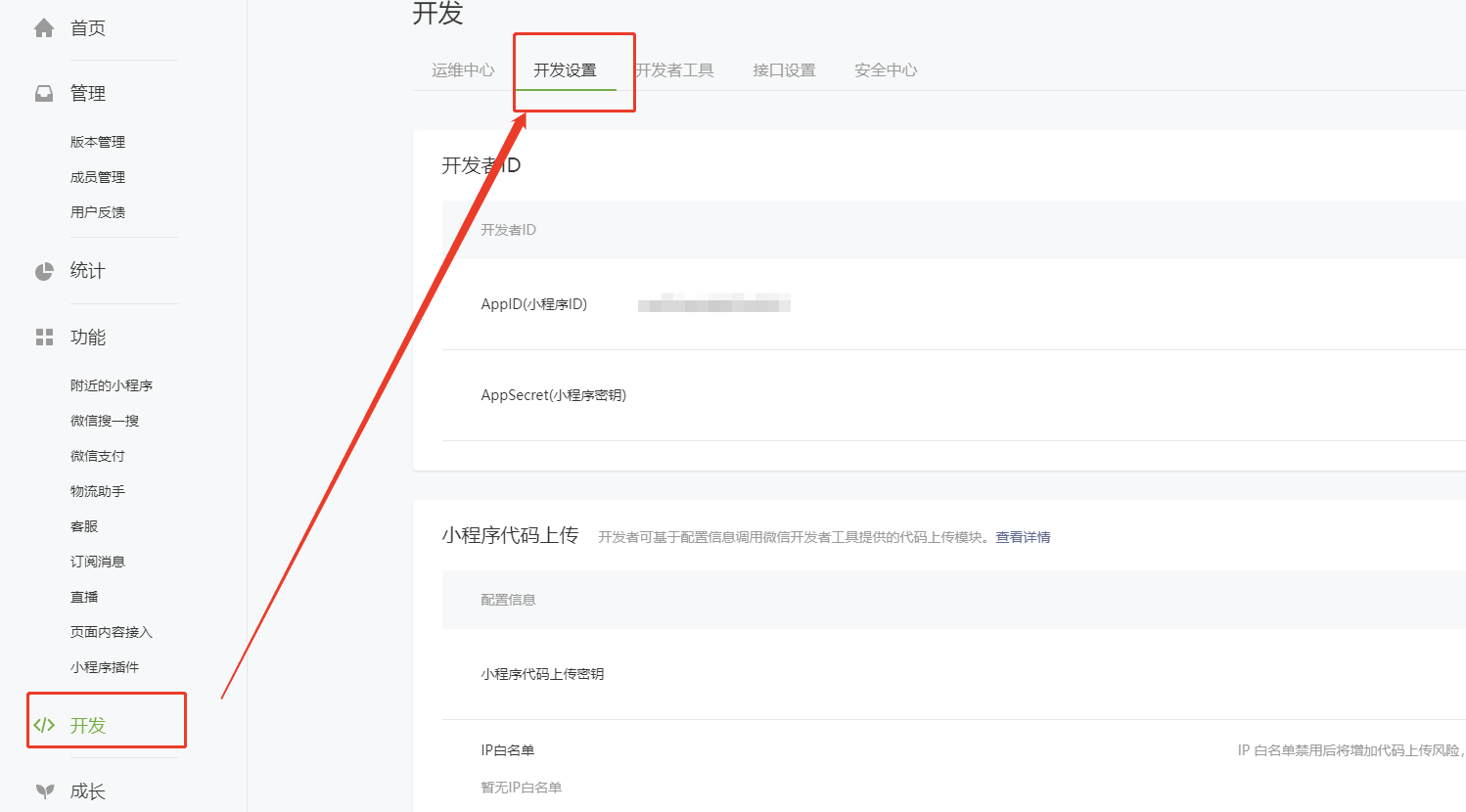
##
## 將校驗文件下載下來,發給第三方/自己,將文件上傳至VR所屬域名下的服務器
## 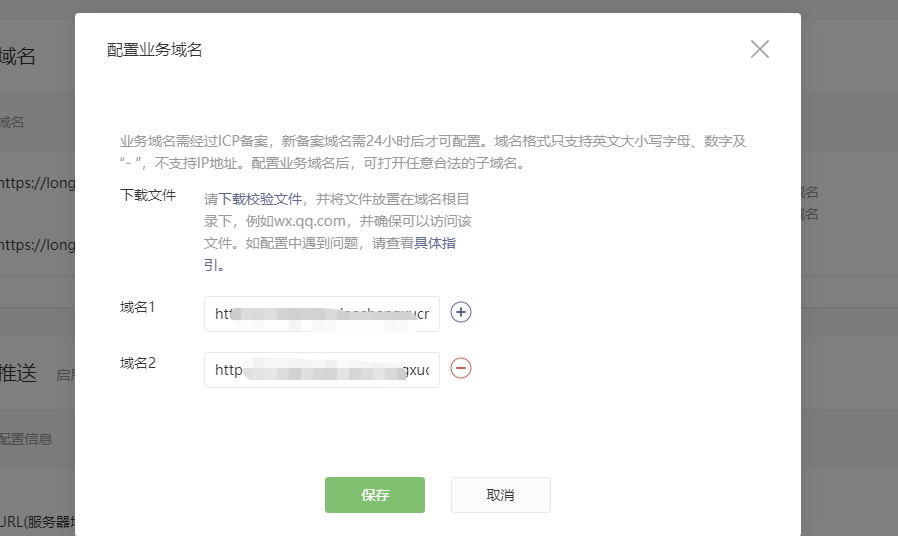
## 上傳成功之后,配置完成,名片內的VR點擊后就可以正常預覽啦
## 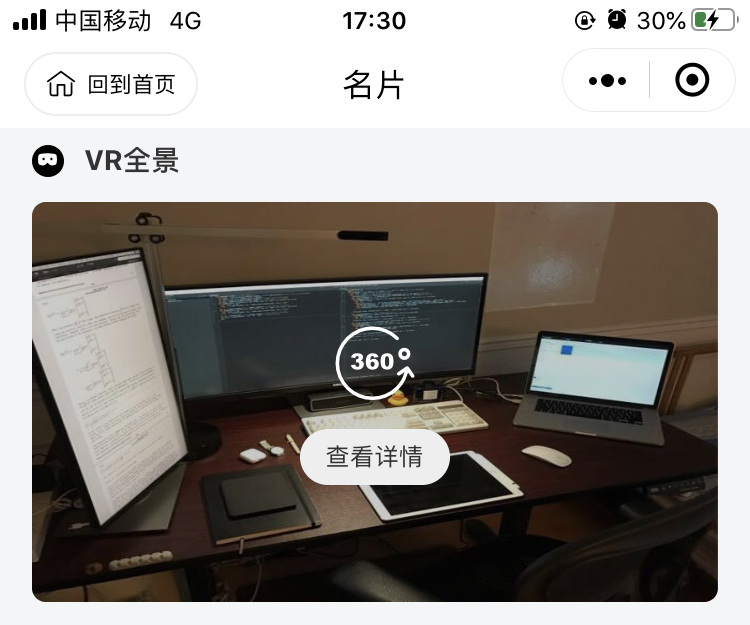
# 10\. 員工能夠在自己的名片里個性化自定義內容嗎?
## 可以的,后臺可設置員工能夠對名片哪些模塊進行編輯
## 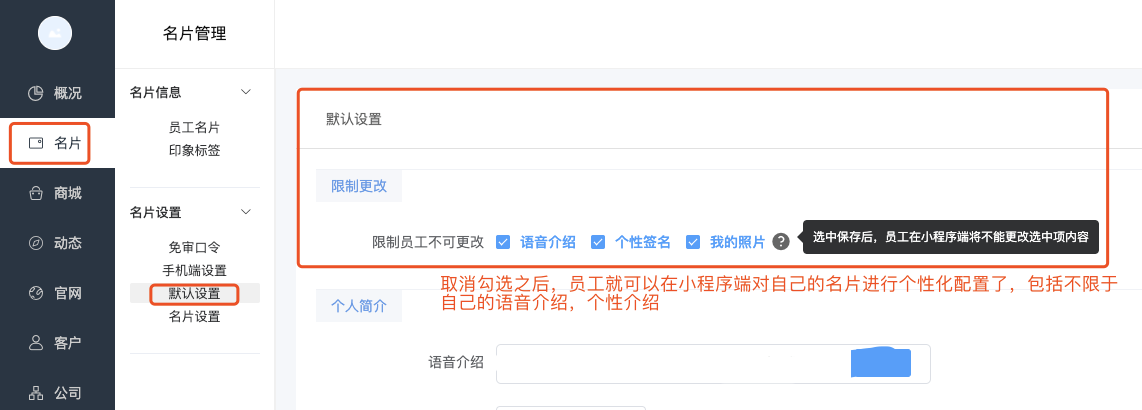
## 小程序端入口--編輯資料位置
## 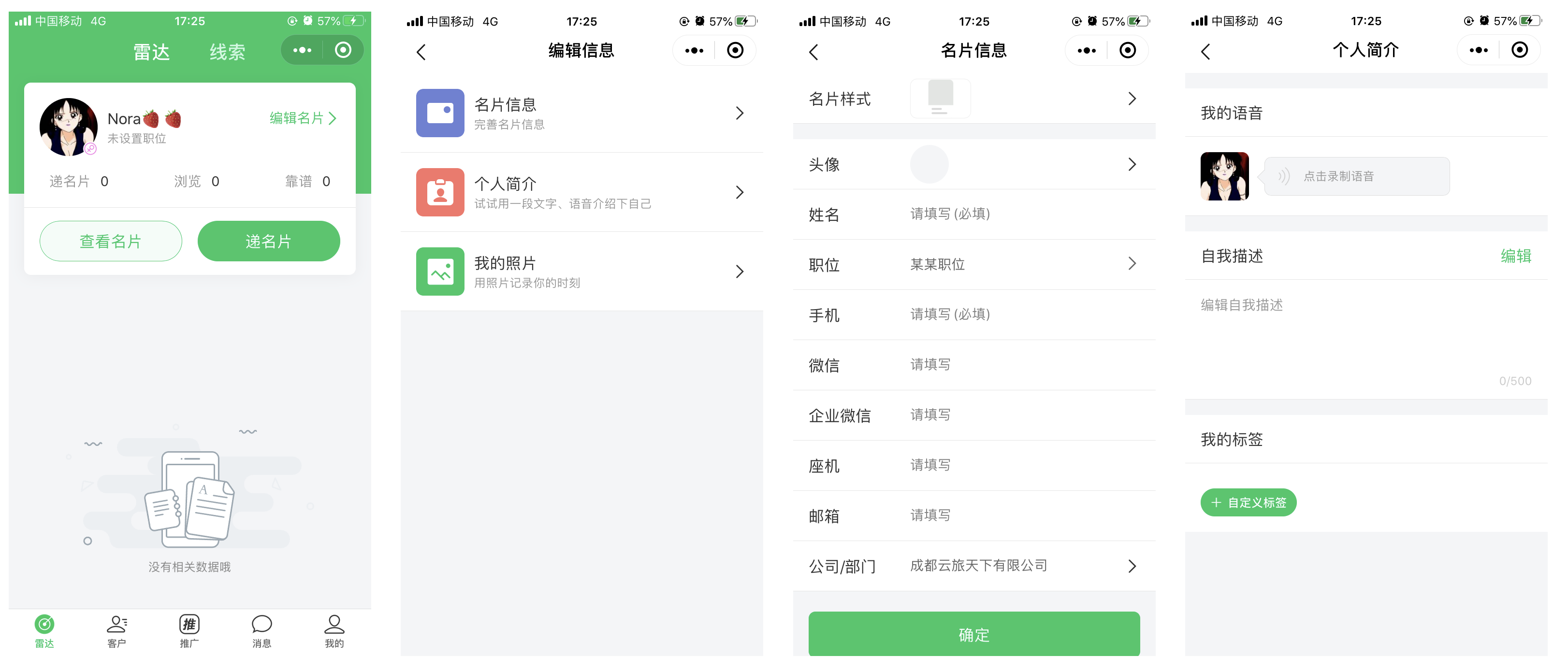
# 11\. 名片內IM不打開名片能收到消息嗎?
## 如果企業有開通微信服務號,客戶在小程序里發送消息時,員工是可以通過公眾號的模版消息收到提醒的([什么是微信服務號?](https://kf.qq.com/faq/120911VrYVrA150918fMZ77R.html))
## 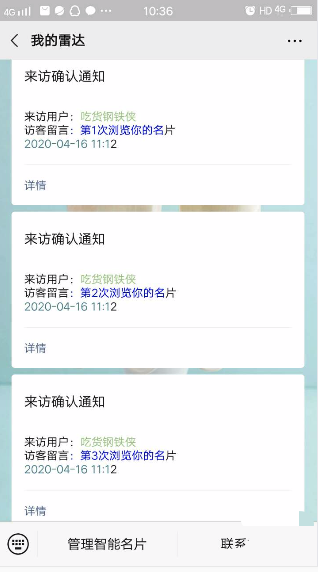
# 12\. 如何設置微信服務號模版消息通知?
## 通知類型:
## 1.小程序訂閱消息【普通用戶通知--可使用】
## 2.公眾號通知【員工通知--可使用】
## 3.企業微信通知【員工通知--可使用】
## 小程序訂閱號通知:
## ~~~
## 后臺直接點擊‘自動同步ID’即可
## 注:如果出現點擊自動同步ID報錯,請登錄小程序公眾平臺---》設置---》服務類目---》添加類目??【工具---企業管理】
## ~~~
## 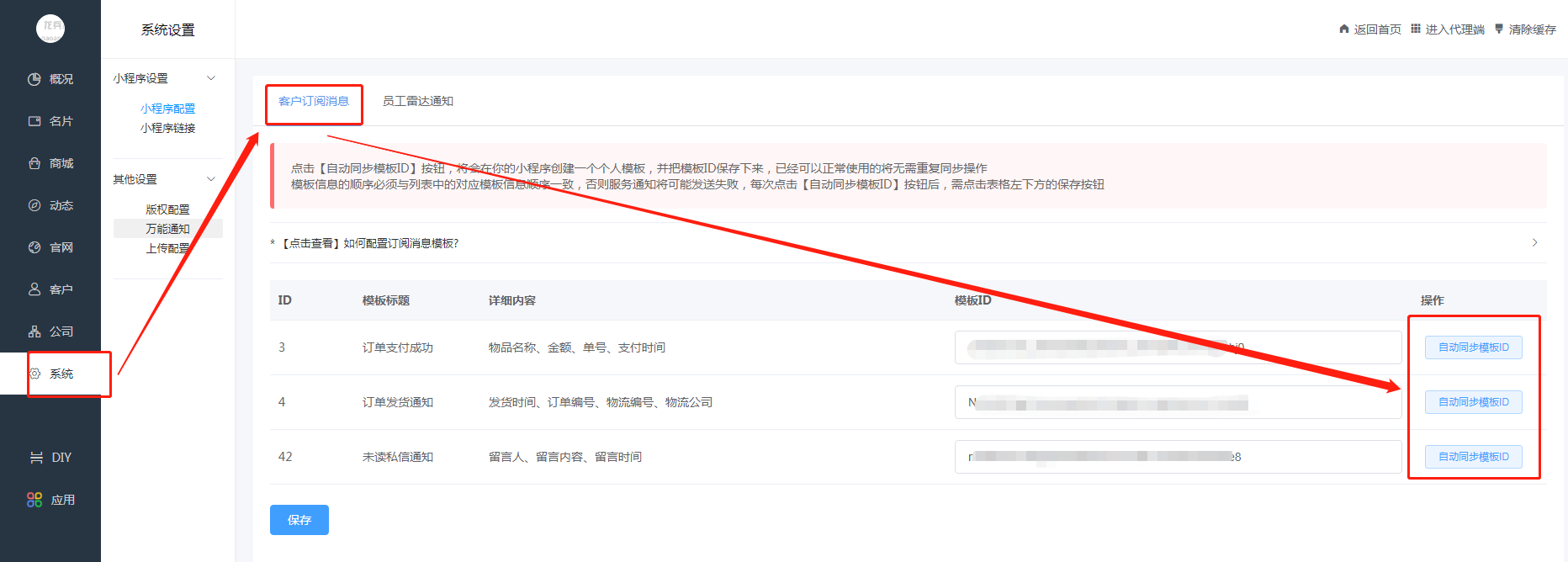
## 公眾號通知:
## ~~~
## 1:公眾號【服務號】必須關聯你的小程序
## 2.進入公眾號后臺-模板消息
## 3.增加所在行業:
## 主營行業:IT科技-互聯網|電子商務
## 副營行業:IT科技-IT軟件與服務
## 4.搜索“來訪確認通知”
## 5.添加到模板庫,復制模板ID即可
## ~~~
## 用戶必須關注公眾號,才能收到公眾號的通知!
## 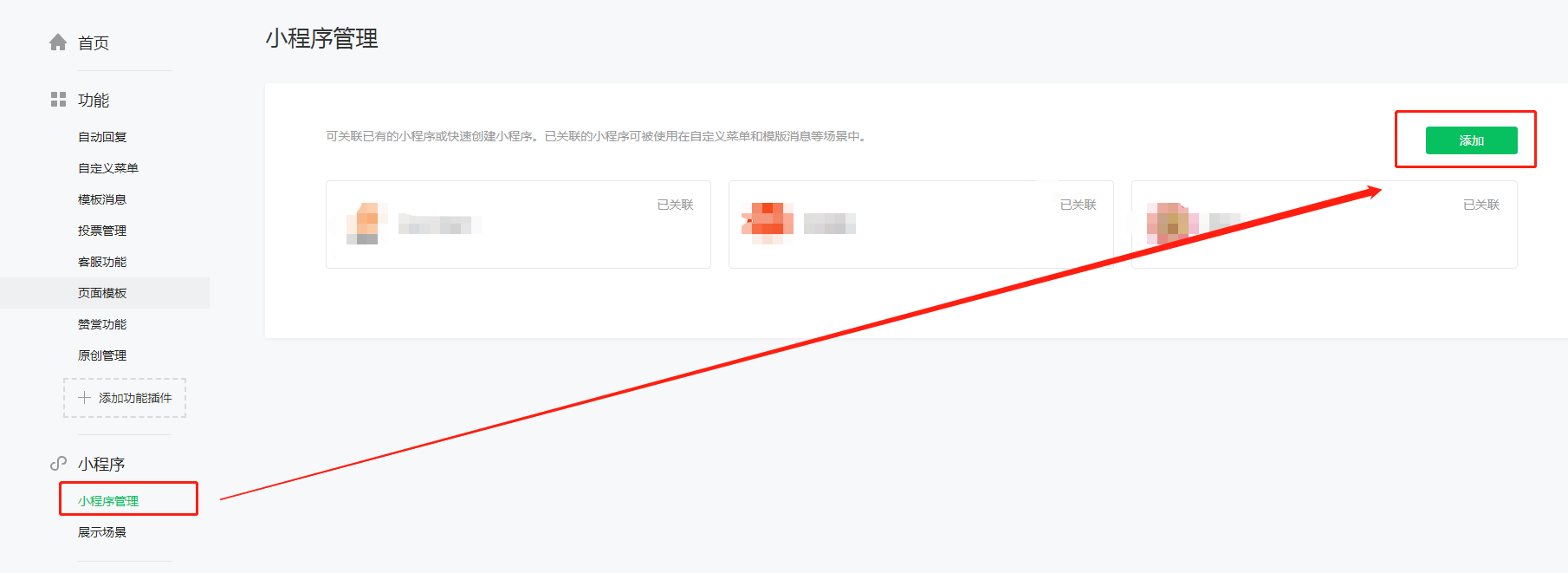
## 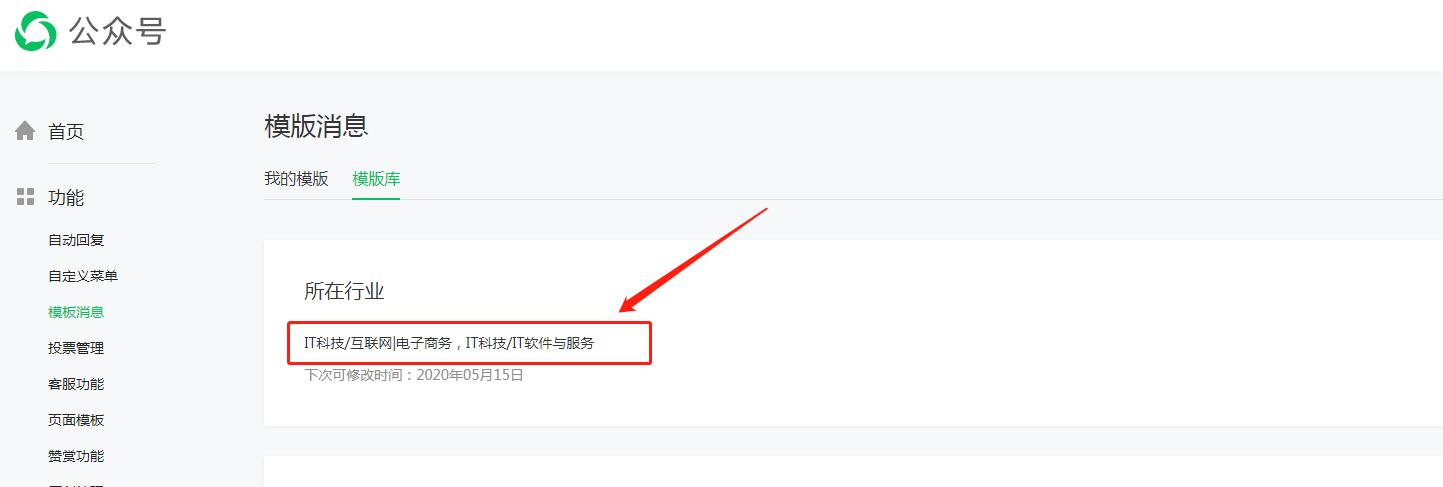
## 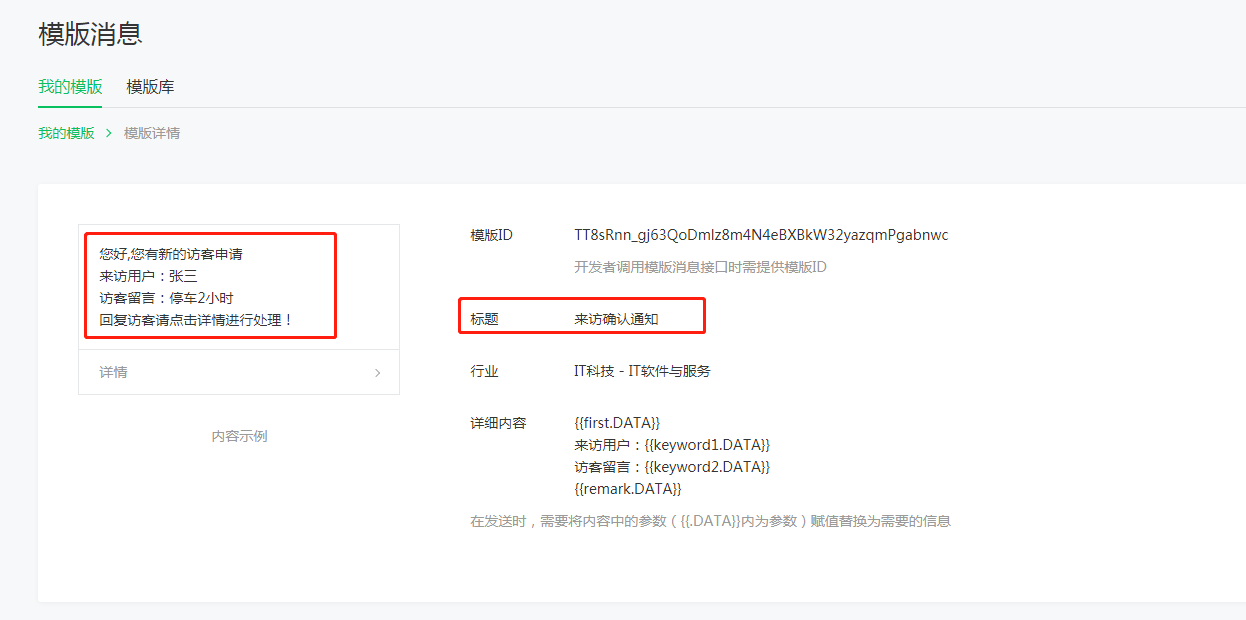
## 
# 13\. 員工數據可以批量導出嗎?
## 系統支持批量導出員工信息
## \* 操作路徑
## 管理端后臺--名片--員工名片--導出員工數據
## 
# 14\. 如何設置員工名片里面的個性標簽?
##
## \* 操作路徑
## 管理端后臺--名片--印象標簽
## 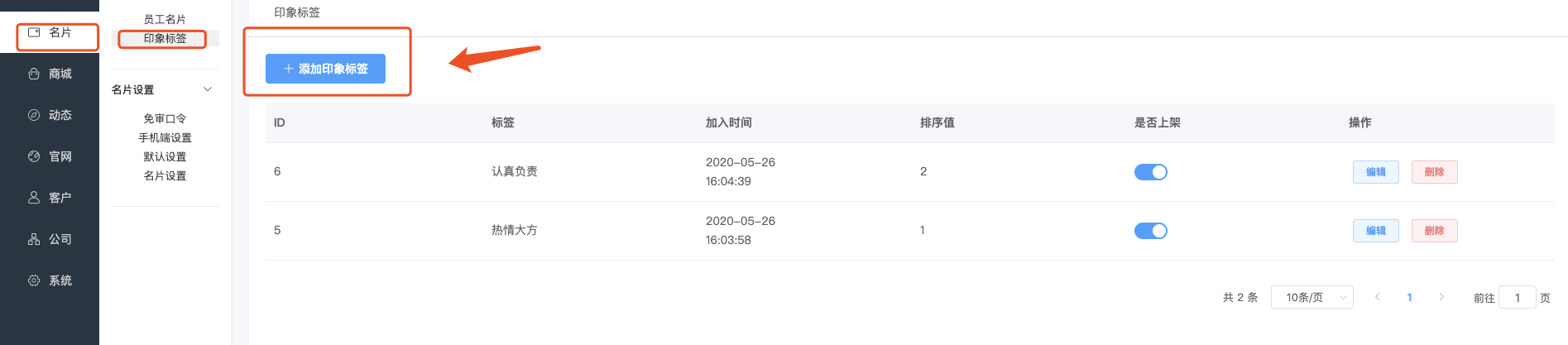
# 15\. 小程序端創建名片的入口可以隱藏嗎?
## 是可以隱藏的
## \* 操作路徑
## 管理端后臺--名片--手機端設置
## 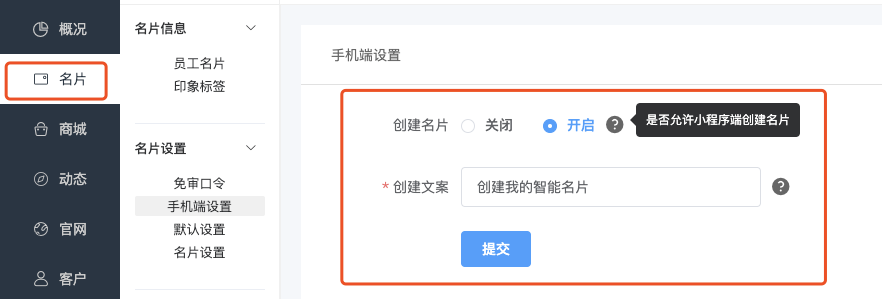
## 小程序端開啟或者關閉創建名片按鈕【在提交審核小程序的時候建議關閉此按鈕】
## 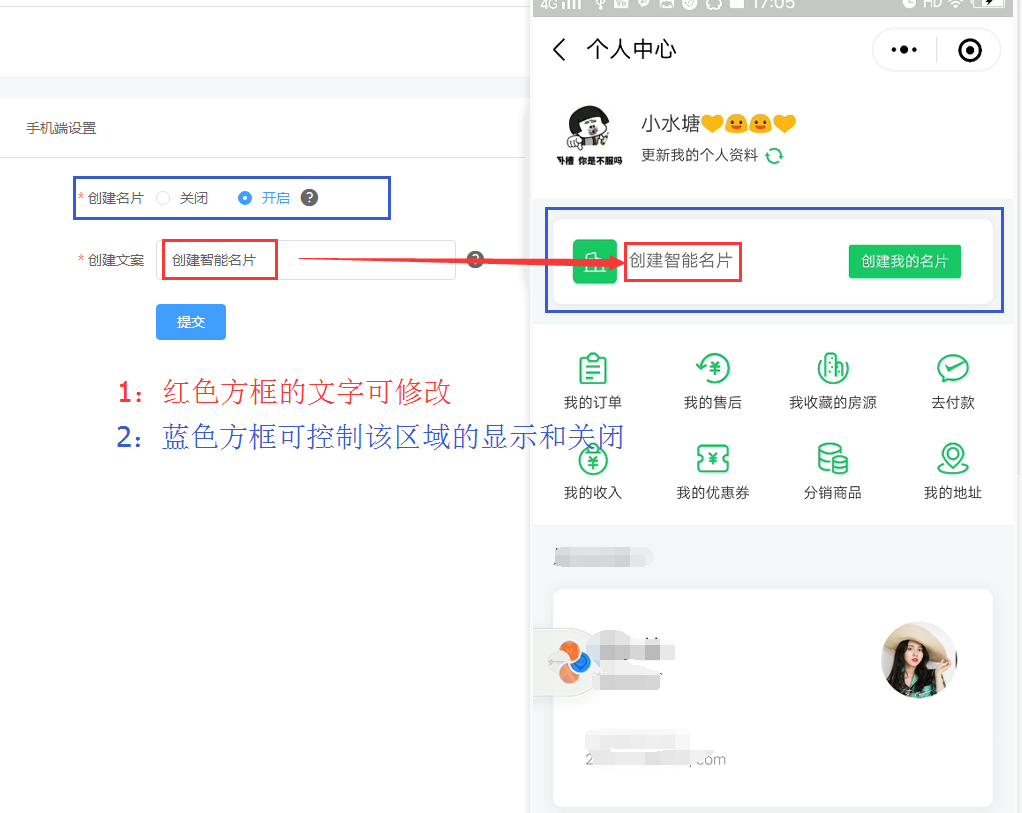
## 關閉之后,將會隱藏入口
## 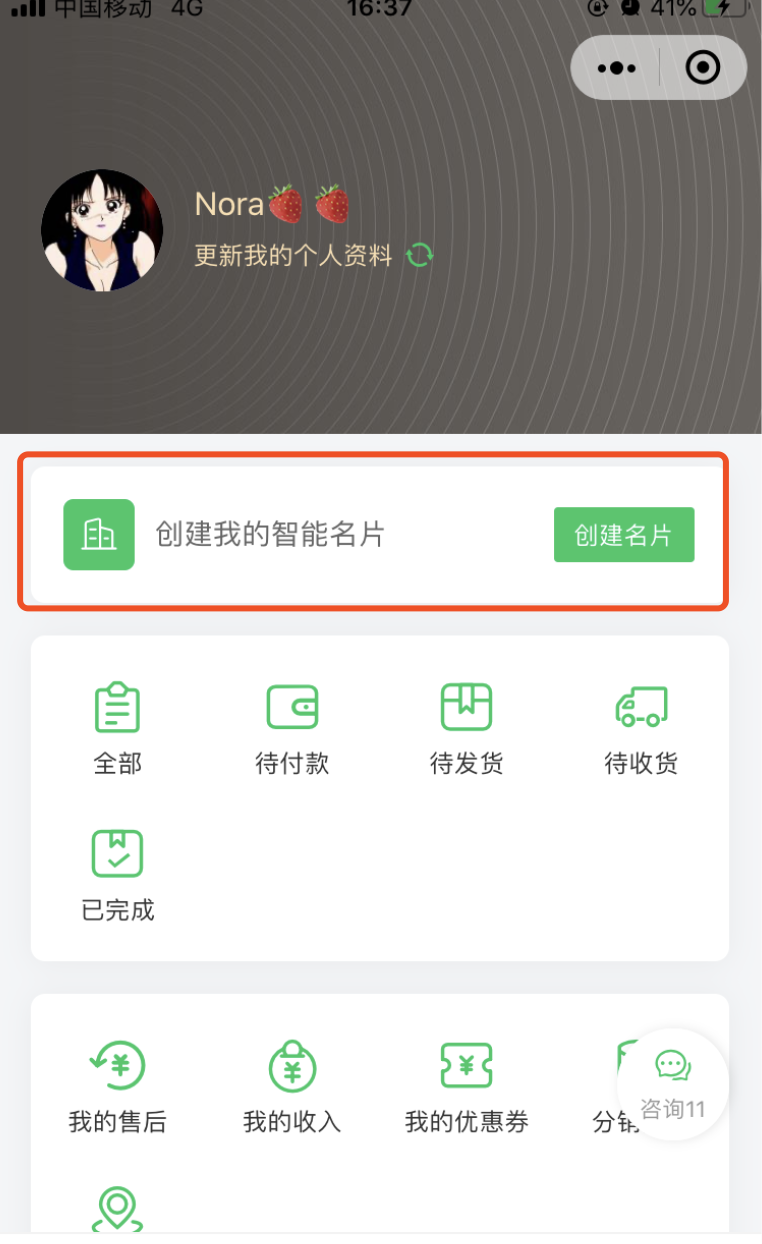
# 16\. 如何全局設置所有員工的名片內容(視頻、圖片、VR)?
## \* 操作路徑
## 管理端后臺--名片--默認設置
## 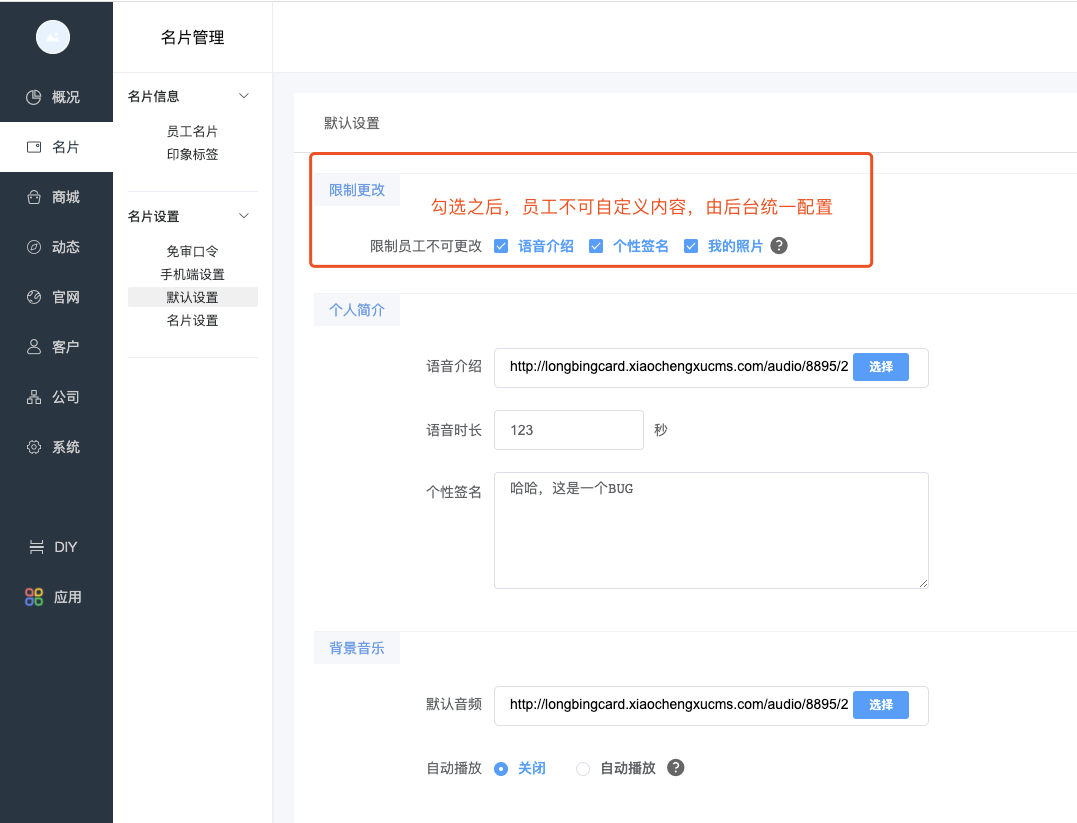
## 同時,還可以配置視頻,視頻支持本地上傳和騰訊視頻鏈接,上傳VR全景
## 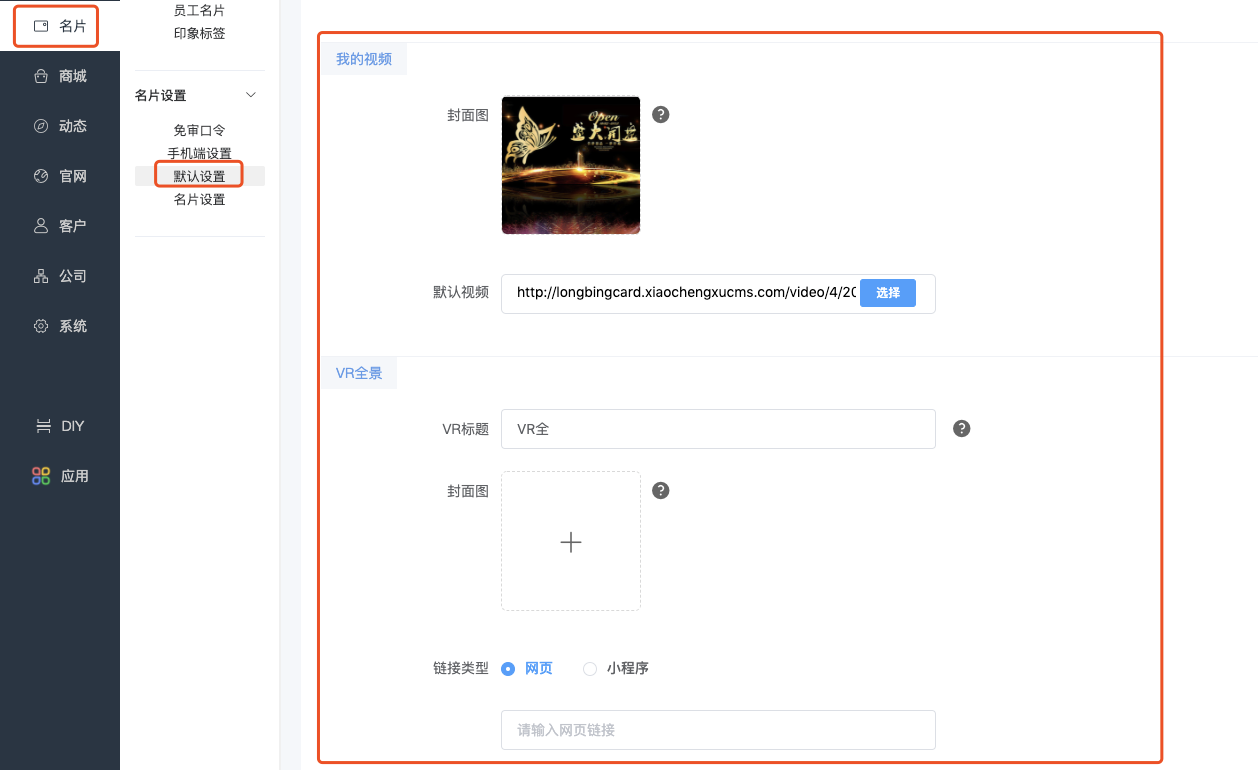
# 17\. 名片相關的其他設置
## \* 操作路徑
## 管理后臺--名片--名片設置
## 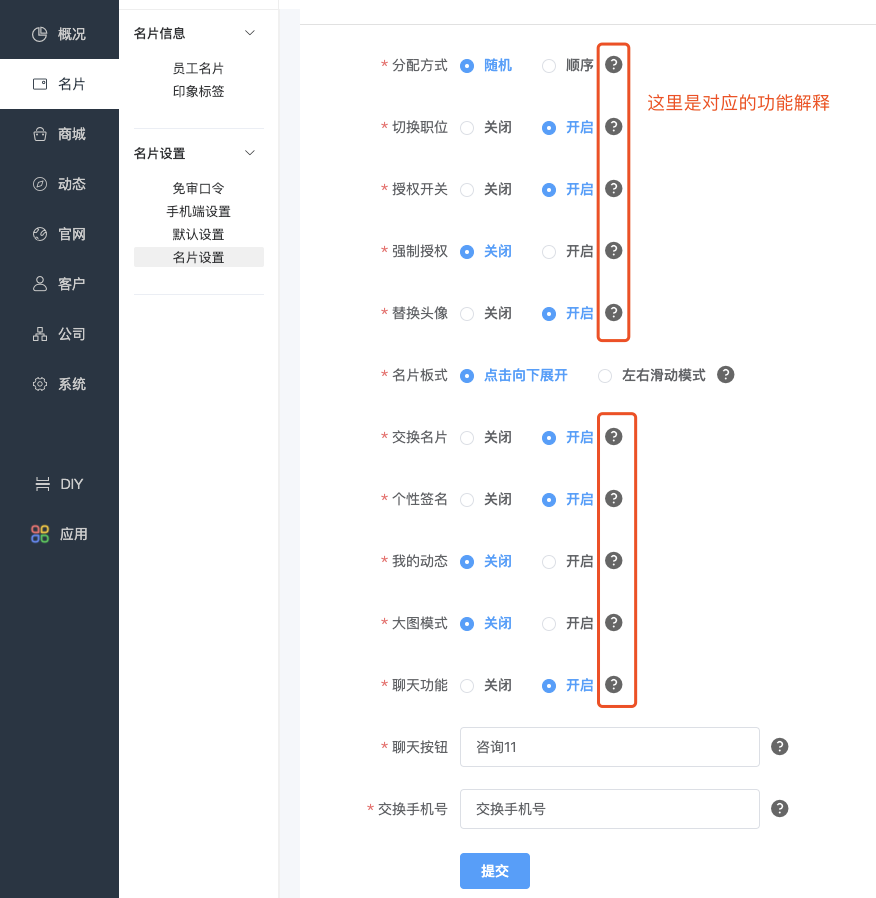
# 18\. 如何創建員工
## 一、PC 管理后臺主動創建員工
## 操作:登錄PC 管理端--【名片】--【員工名片】--【設為員工并創建名片】 ---(員工訪問小程序后自動獲取信息,點擊設置為名片即可)
## 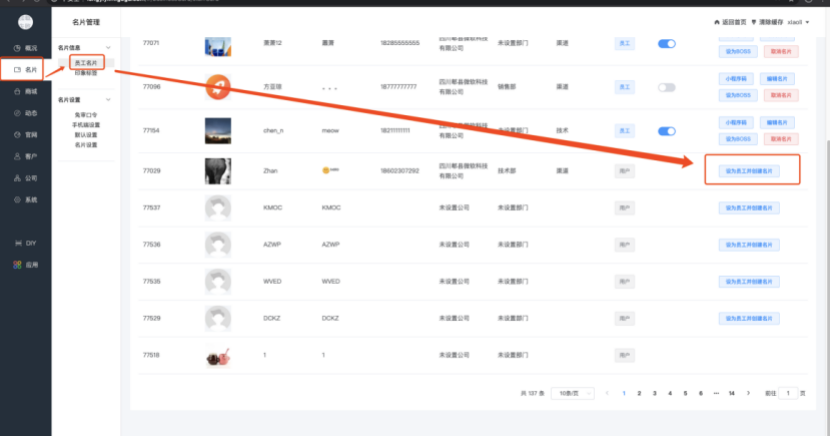
## 二、用戶小程序端通過免審口令自動成為員工
## 1、免審口令的使用場景
## 免審口令設置后,用戶在小程序端創建名片時輸入此正確免審口令則無需管理員在后臺設置員工,將自動成為員工。
## 2、PC管理端如何設置免審口令
## 免審口令有兩個設置入口
## 第一個是【名片】--【免審口令】--【設置免審口令】,如圖 1-1
## 第二個是【公司】--【公司部門列表】--【編輯公司】--【相關信息】--【免審口令】,如圖 1-2
## ***基礎規則:若設置了公司的免審口令,則該用戶選擇此公司時,需要輸入此公司設置的免審口令成為員工;若選擇的公司沒有設置免審口令,則使用名片中的免審口令(相當于全局默認免審口令)***
## 1-1
## 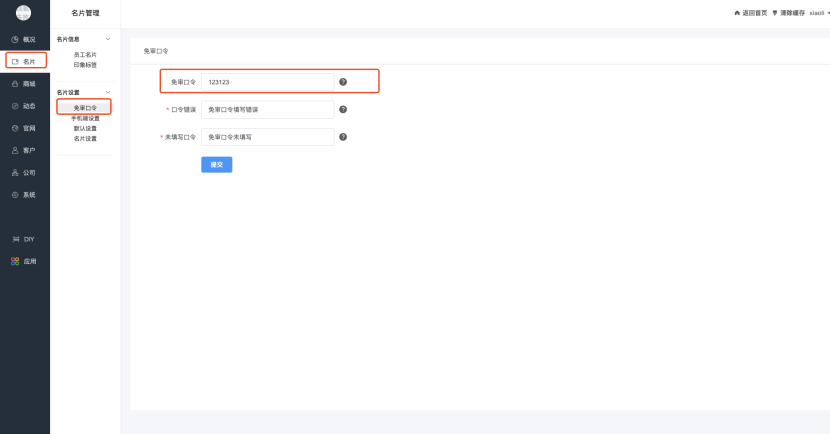
## 1-2
## 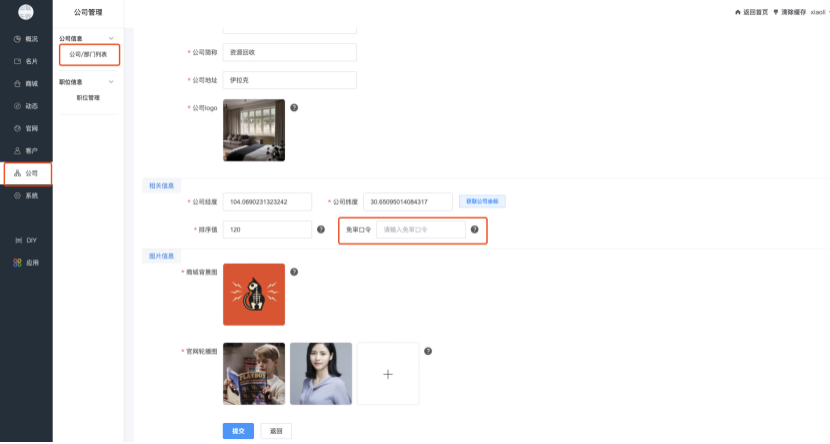
## 3、用戶在小程序端輸入免審口令,成為員工
## 如圖 2-1,若選擇的公司設置了免審口令,則需要輸入該公司設置的免審口令才能通過;若該公司沒有設置免審口令,則需要輸入默認的免審口令才能通過;若公司和默認的免審口令都沒有設置,則無需輸入免審口令也能通過
## 2-1
##